什么是网络协议?网络协议指的是计算机网络中互相通信的对等实体之间交换信息时所必须遵守的规则的集合,是网络上所有设备(网络服务器、计算机及交换机、路由器、防火墙等)之间通......
PDF怎么删除图片,值得你收藏的几个技巧
PDF怎么删除图片?我们都知道PDF是一种便携式文件格式,由于他的特殊性我们需要借助PDF相关的软件才能打开。所以我们想要编辑PDF文件的信息是很不容易的。那么我们想删除PDF中的图片该怎么办呢?下面我就来给大家介绍几个值得大家收藏的小技巧。

技巧一:利用PDF编辑器
操作步骤:
1、下载安装好PDF编辑器之后,打开PDF文件,点击操作页面中的“选取工具”就可以了。
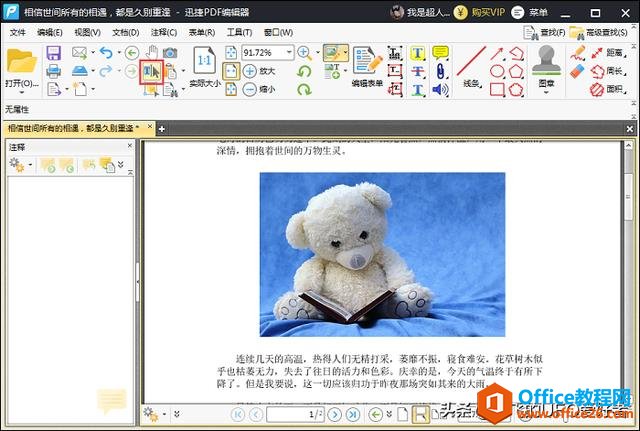
2、接着选中想要删除的图片,点击键盘中的“Delete键”删除就可以了。
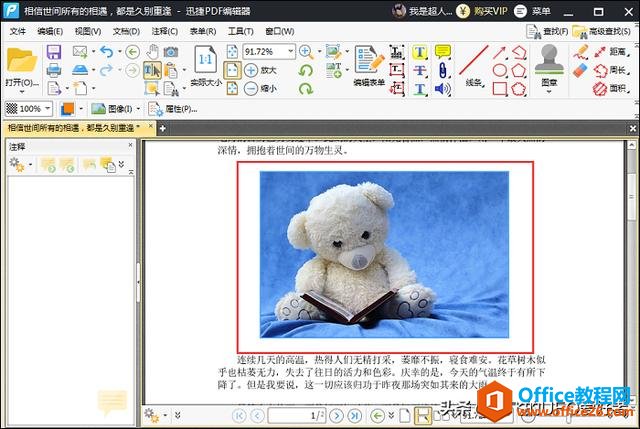
3、我们也可以找到操作页面中工具,然后点击其中的“内容编辑”选择“内容编辑工具”就可以了。
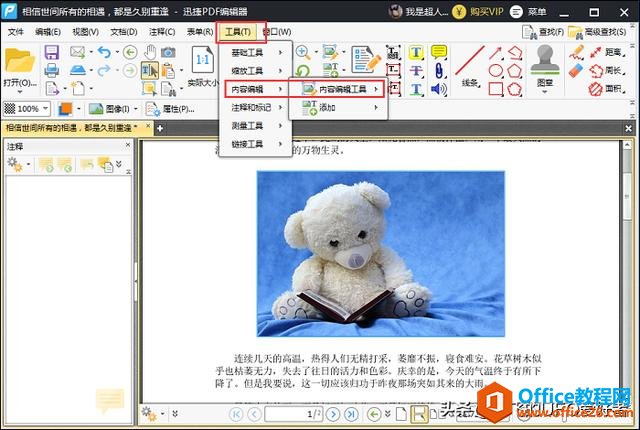
4、接着点击内容编辑工具栏的“仅图片”,然后选中图片按下键盘的“Delete键”就可以了。
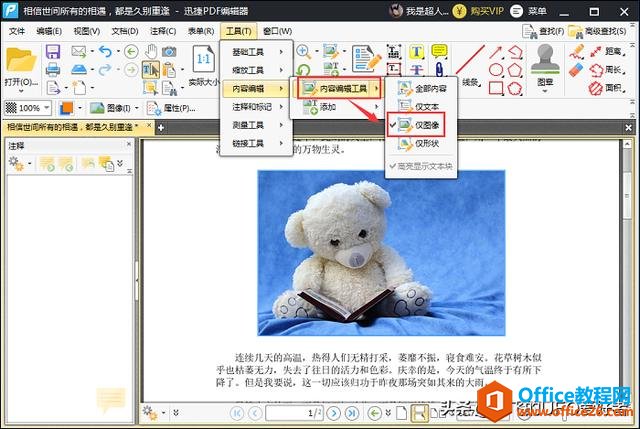
技巧二:利用在线网站
网址:https://app.xunjiepdf.com
推荐指数:★★★★★
操作步骤:
1、在浏览器中打开上面的网站,找到操作页面中的文档处理,然后点击其中的“PDF删除图片”就可以了。
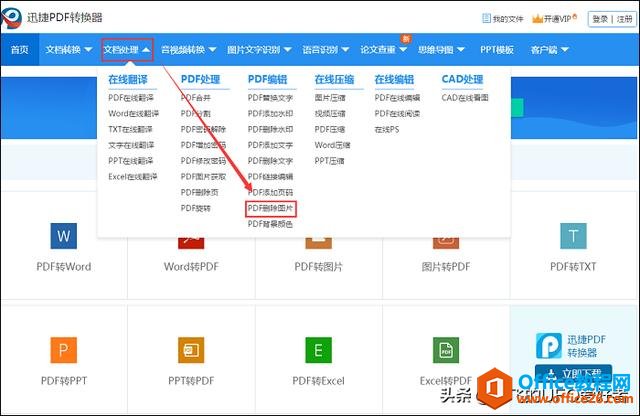
2、接着点击操作页面中的“点击选择文件”将PDF文件添加进去就可以了。
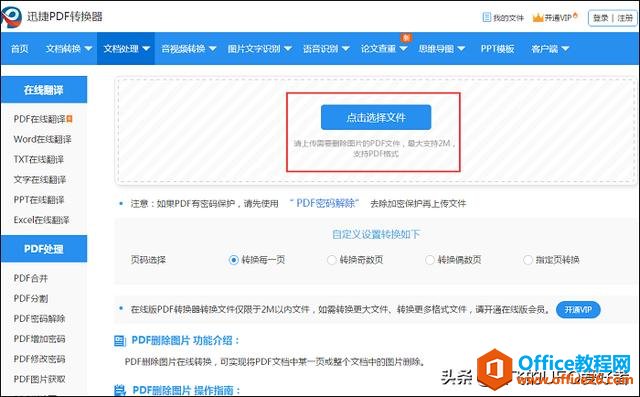
3、然后我们可以在操作页面的自定义设置栏里对想要删除图片的所在页码进行选择。
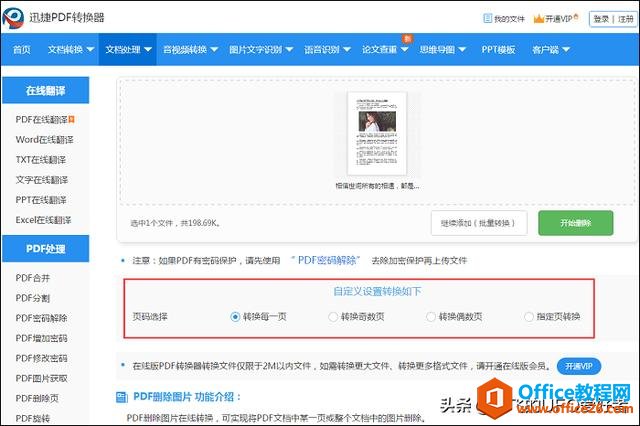
4、完成以上操作之后,点击页面中的“开始删除”就可以了。
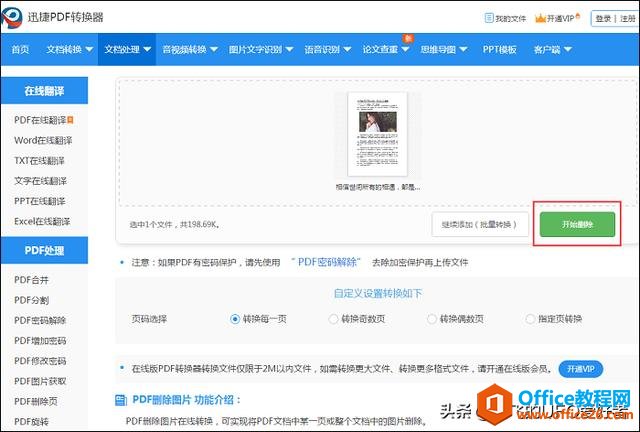
这个网站不仅可以完成PDF删除图片这一操作,还可以完成PDF转Word等操作,文件转换不是问题。
以上是PDF删除图片的两个小技巧,第一种技巧利用PDF编辑器删除PDF中的图片,操作简单,可以直接选择图片不易出错;第二种技巧利用在线网站对PDF中的图片进行删除,不用下载软件也很方便。所以这两个技巧大家都收藏了吗?
标签: PDF怎么删除图片
相关文章
- 详细阅读
-
区块链核心技术体系架构的网络层主要包括什么详细阅读
区块链核心技术体系架构的网络层主要包括:A、网络管理B、P2P网络C、HTD、发现节点E、心跳服务网络管理网络管理包括对硬件、软件和人力的使用、综合与协调,以便对网络资源进行监视......
2022-04-28 328 区块链核心技术
-
软件调试的目的是什么详细阅读

软件调试的目的是:改正错误。软件调试的概念软件调试是泛指重现软件缺陷问题,定位和查找问题根源,最终解决问题的过程。软件调试通常有如下两种不同的定义:定义1:软件调试是为了......
2022-04-28 359 软件调试
- 详细阅读
- 详细阅读
